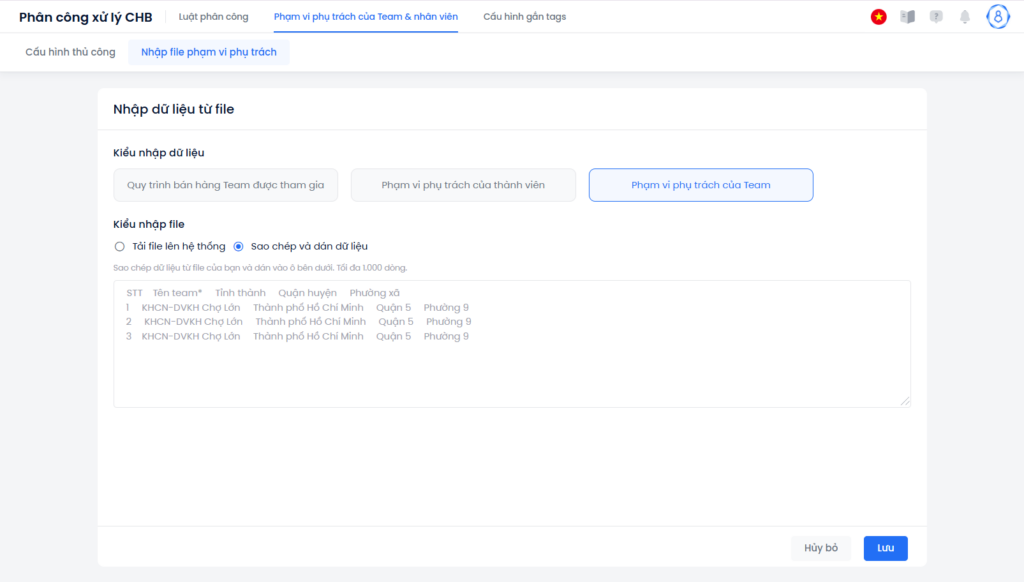Phân công xử lý đơn hàng (Lead Distribution) là quy trình tự động phân công các đơn hàng đến đúng sales phù hợp, giúp nghiệp vụ sales trở nên linh hoạt và hiệu quả hơn.
Cấu hình thủ công
Cấu hình chung
Bước 1: Người dùng truy cập vào Cài đặt doanh nghiệp → chọn Sales → chọn Phân công xử lý cơ hội bán → Phạm vi phụ trách của Team & nhân viên.
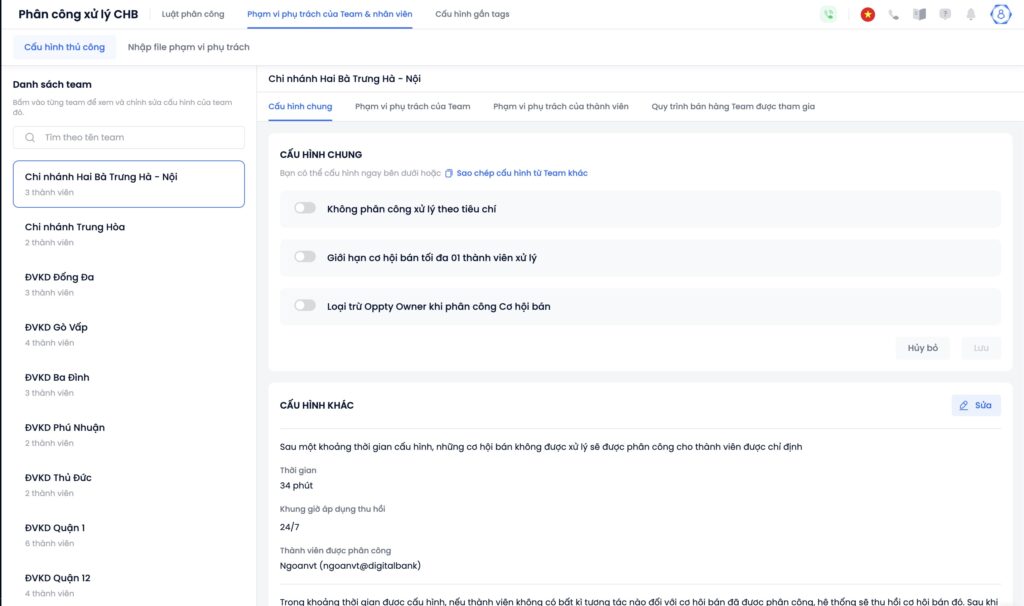
Bước 2: Thiết lập các cấu hình.
Các luật sử dụng trong cấu hình chung
- Không phân công xử lý theo tiêu chí
- Số lượng đơn hàng tối đa một thành viên xử lý.
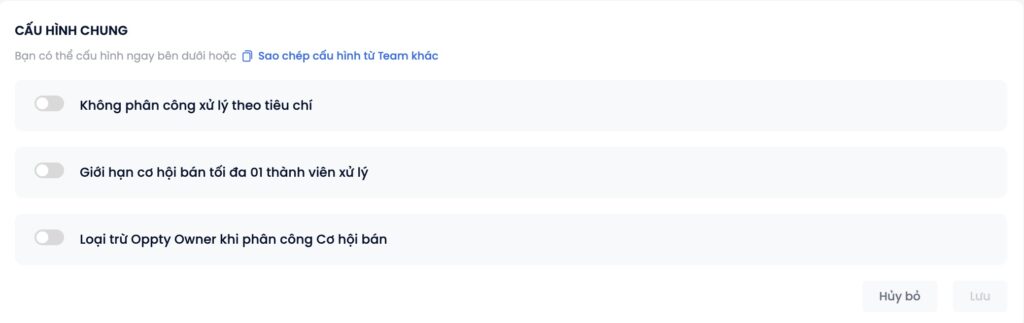
- Cấu hình Không phân công xử lý theo tiêu chí:
Hệ thống hỗ trợ loại trừ một số nhân sự khỏi quy trình phân công tự động, nhằm đảm bảo phù hợp với vai trò và tình trạng hoạt động, bao gồm:
- Cấp quản lý không tham gia bán hàng trực tiếp.
- Nhân sự nghỉ dài hạn như nghỉ thai sản, nghỉ phép.
- Tài khoản có trạng thái không hoạt động (vắng mặt, ngưng sử dụng).
- Trường hợp đặc biệt được chỉ định loại trừ thủ công theo tài khoản.
- Hệ thống hỗ trợ cấu hình:
- Không phân công cho cấp quản lý
- Không phân công cho các thành viên có trạng thái được chọn:
- Vắng mặt
- Tài khoản ngừng hoạt động
- Không phân công cho các thành viên cụ thể
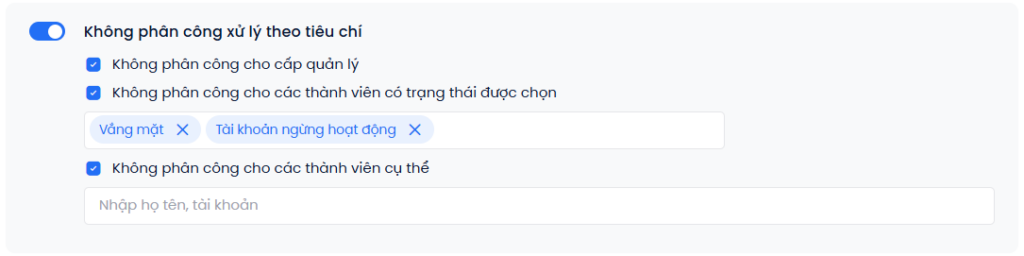
2. Cấu hình Giới hạn cơ hội bán tối đa 01 thành viên xử lý
- Hệ thống cho phép giới hạn số lượng cơ hội bán theo từng sản phẩm mà mỗi nhân viên có thể xử lý tại một thời điểm. Khi vượt quá giới hạn, hệ thống sẽ tạm ngừng phân bổ thêm để đảm bảo:
- Phân bổ workload hợp lý, tránh quá tải
- Nâng cao chất lượng tư vấn và khả năng thành công CHB
- Giảm tồn đọng, hạn chế bỏ sót cơ hội
- Tăng minh bạch và công bằng trong đội ngũ
- Tính năng này giúp tối ưu hiệu quả làm việc của đội bán hàng theo từng sản phẩm cụ thể.
- Hệ thống hỗ trợ cấu hình theo điều kiện:
- Giới hạn theo số lượng: giới hạn theo số lượng CHB mà người dùng được xử lý trong 1 thời điểm.
- Giới hạn theo sản phẩm: Số lượng cơ hội bán tối đa được phụ trách theo sản phẩm.
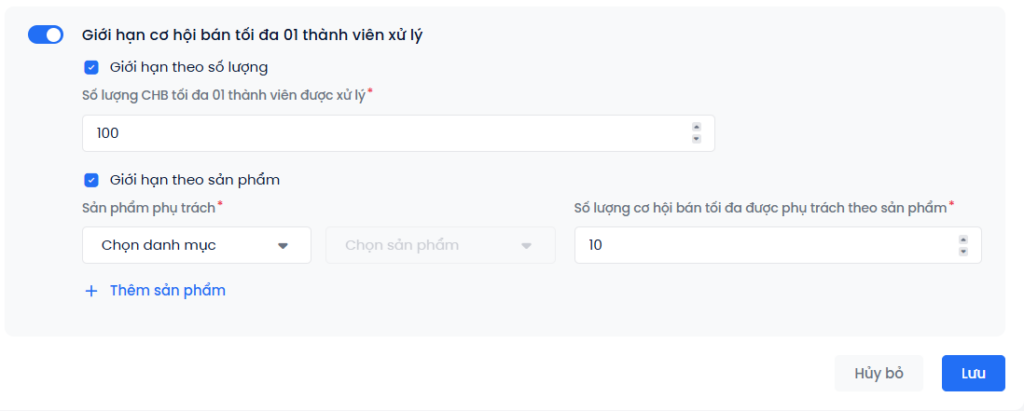
3. Cấu hình Loại trừ Oppty Owner khi phân công Cơ hội bán
Có 3 lựa chọn chính trong phân mục
- Cho Oppty Owner gần nhất: Nếu cơ hội bán bị thu hồi hoặc hết hạn sẽ không tự động phân công lại cho Oppty Owner gần nhất mà phân công lại cho người khác.
- Cho Oppty Owner có lịch sử bị thu hồi: Nếu cơ hội bán bị thu hồi hoặc hết hạn sẽ không tự động phân công lại cho toàn bộ Oppty Owner đã nhận cơ hội bán này và bị thu hồi trước đó mà phân công lại cho người khác.
- Cho tất cả Oppty Owner trước đây: Nếu cơ hội bán bị thu hồi hoặc hết hạn sẽ không tự động phân công lại cho toàn bộ Oppty Owner đã nhận cơ hội bán này trước đó (bao gồm cả bị thu hồi và bị hết hạn) mà phân công lại cho người khác.
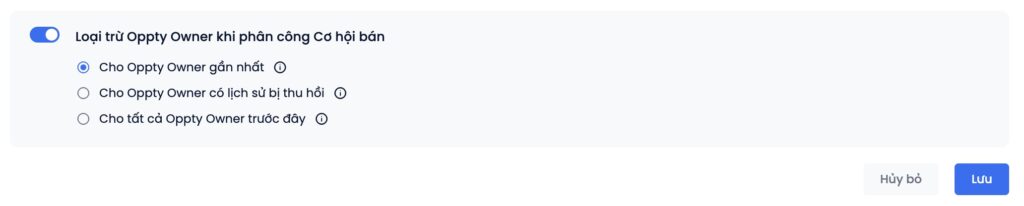
Cấu hình khác
Luật thu hồi áp dụng trong trường hợp Cơ hội bán được phân công cho nhân viên nhưng không được xử lý trong một khoảng thời gian. Cơ hội bán lúc đó sẽ được tự động thu hồi và phân công cho một nhân viên khác phù hợp trong team.
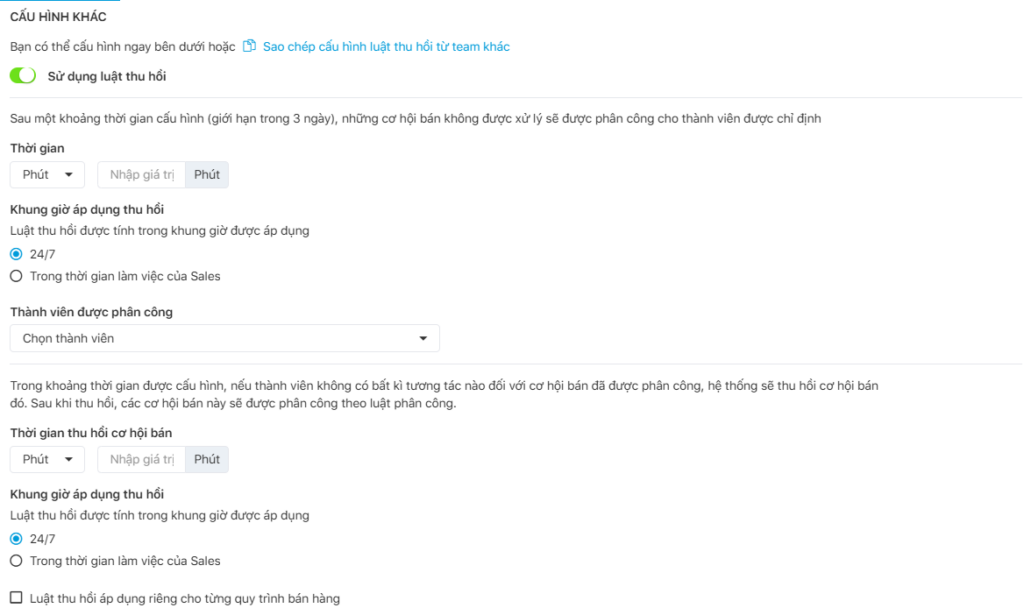
Phạm vi phụ trách của Team
Mỗi team có thể tự cấu hình phân công đơn hàng về team mình theo khu vực phụ trách và theo tag phân loại công việc.
Bước 1: Tạo team phụ trách.
Tham khảo Hướng dẫn cách tạo team
Bước 2: Truy cập vào Cài đặt doanh nghiệp → Sales → người dùng chọn Phân công xử lý đơn hàng → chọn Phạm vi phụ trách của Team và nhân viên → sau đó chọn Phạm vi phụ trách của Team.
Bước 3: Người dùng chọn Team → chọn Khu vực phụ trách hoặc chọn Tag phân loại công việc → Chọn Lưu để hoàn tất cấu hình.
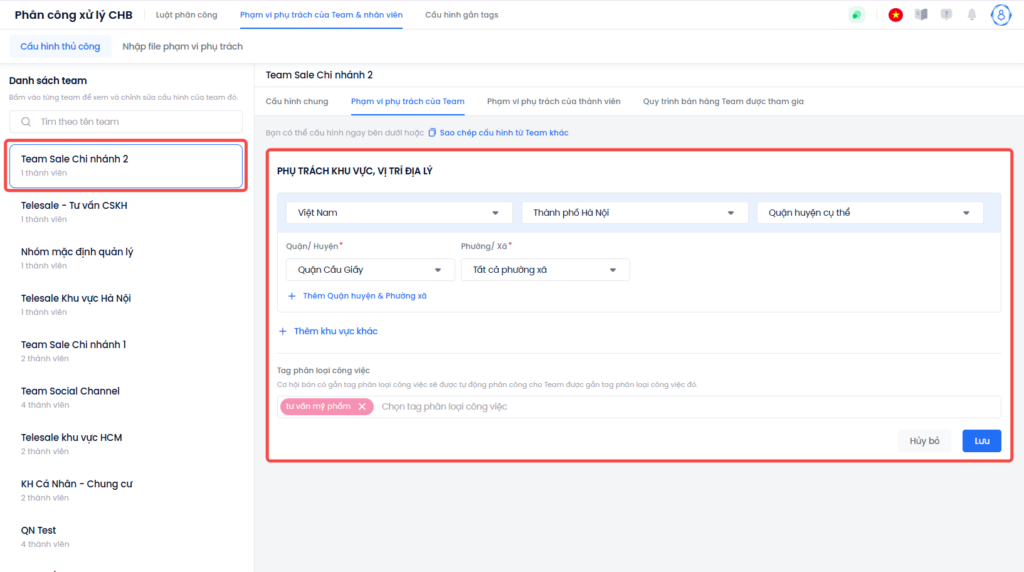
Phạm vi phụ trách của thành viên trong team
Hệ thống cho phép cấu hình chi tiết từng nhân viên trong team.
Bước 1: Tạo team
Tham khảo Hướng dẫn cách tạo team
Bước 2: Truy cập vào Cài đặt doanh nghiệp → Sales → người dùng chọn Phân công xử lý đơn hàng → chọn Phạm vi phụ trách của Team và nhân viên → sau đó chọn Phạm vi phụ trách của thành viên.
Bước 3: Người dùng chọn xem theo Nhân viên hoặc Phạm vi phụ trách.
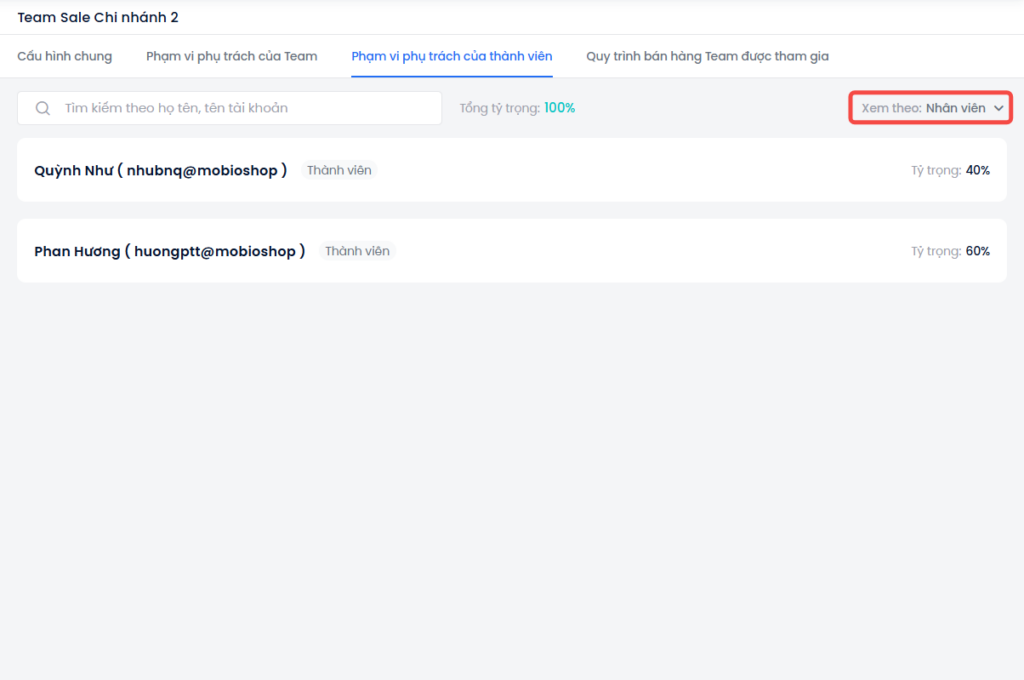
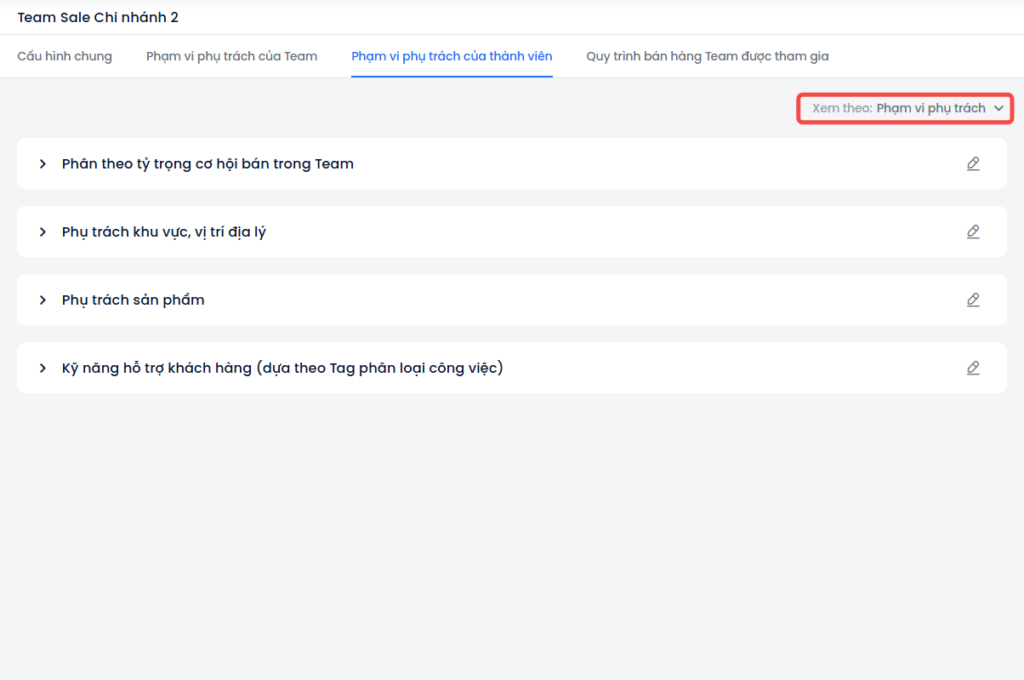
1. Cấu hình Phân theo tỷ trọng cơ hội bán trong Team:
Tỷ trọng của thành viên được xác định theo tỷ lệ CHB được phân công cho thành viên đó so với tổng số CHB trong team (không bao gồm CHB ở trạng thái Thành công hoặc Thất bại).
Giúp phân bổ khối lượng công việc hợp lý theo năng lực từng thành viên, tránh tình trạng quá tải.
Tính năng có hiệu lực khi sử dụng khối “Phân theo tỷ trọng” trong Luật phân công tự động.
Các bước cấu hình như sau:
- Người dùng chọn nút Cấu hình (đối với team mới).

- Hoặc chọn biểu tượng chỉnh sửa (đổi với team đã từng cấu hình).
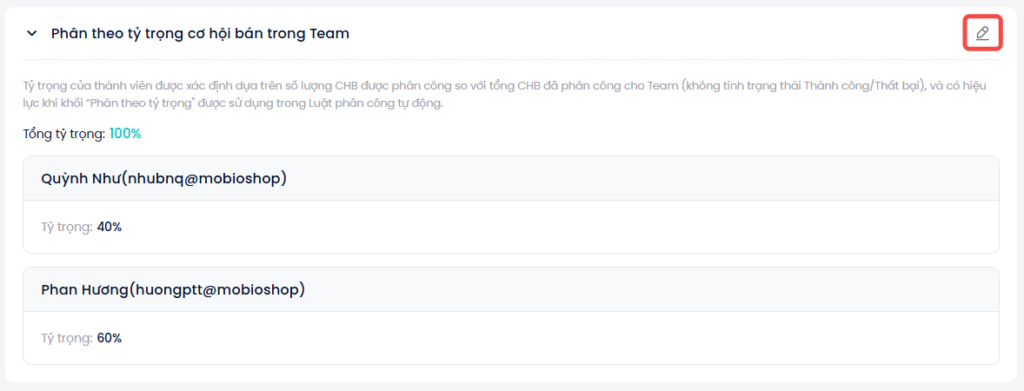
- Chọn nhân viên để cấu hình → Nhập tỷ trọng tương ứng với từng nhân viên → Chọn Lưu để hoàn tất cấu hình.
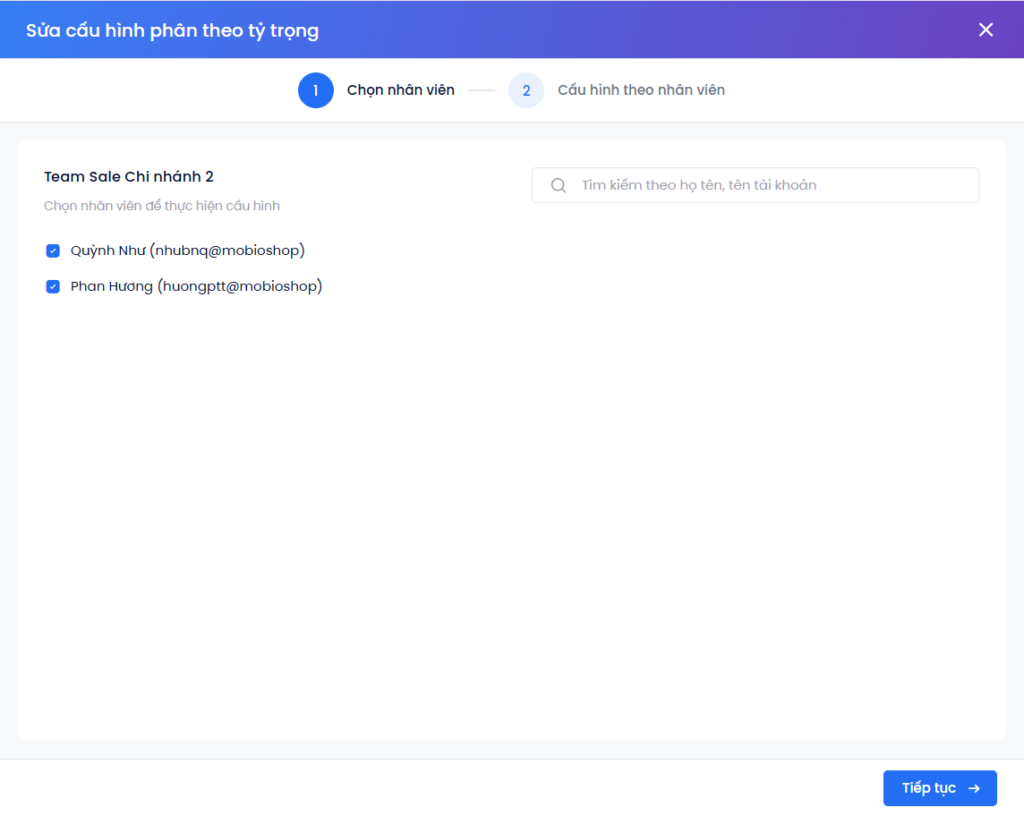

2. Cấu hình Phụ trách khu vực, vị trí địa lý:
Hệ thống cho phép thiết lập phạm vi phụ trách cho từng nhân viên trong team. Nhân viên có thể được phân theo khu vực, vị trí địa lý của team hoặc tuỳ chỉnh riêng theo từng người.
Các bước cấu hình như sau:
- Người dùng chọn nút Cấu hình (đối với team mới).

- Hoặc chọn biểu tượng chỉnh sửa (đổi với team đã từng cấu hình).

- Chọn nhân viên để cấu hình → Chọn kiểu cấu hình Theo khu vực, vị trí địa lý phụ trách của Team hoặc Tuỳ chỉnh → Chọn Lưu để hoàn tất cấu hình.
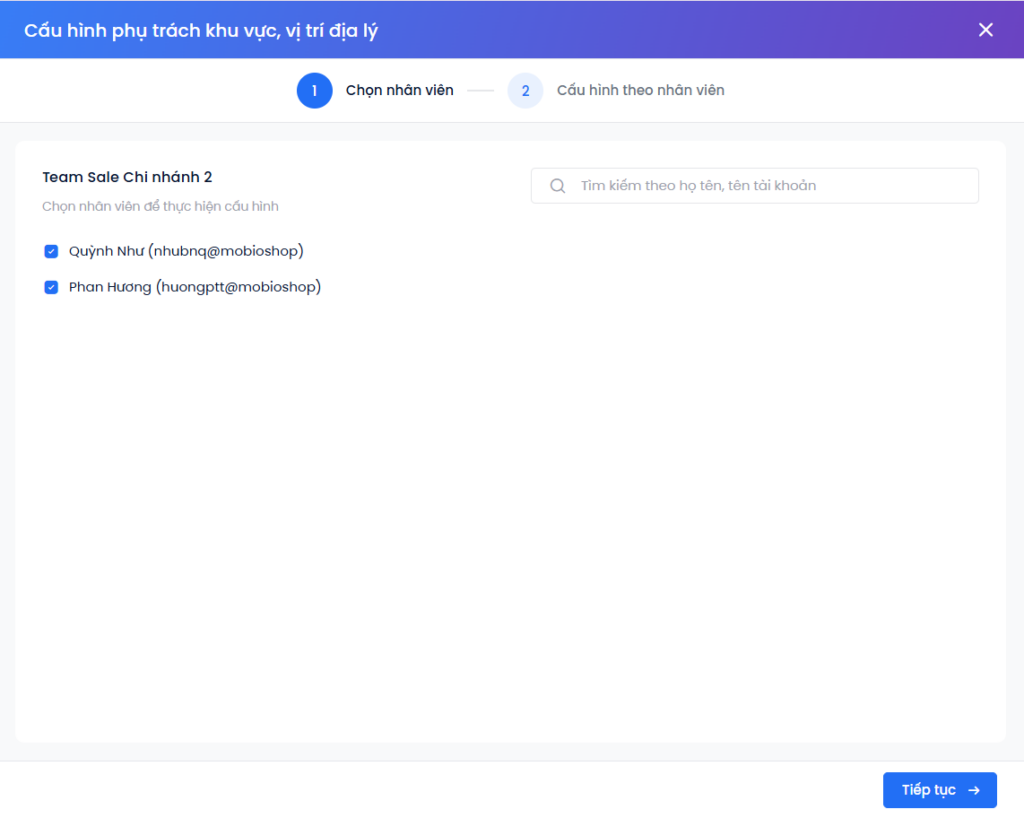
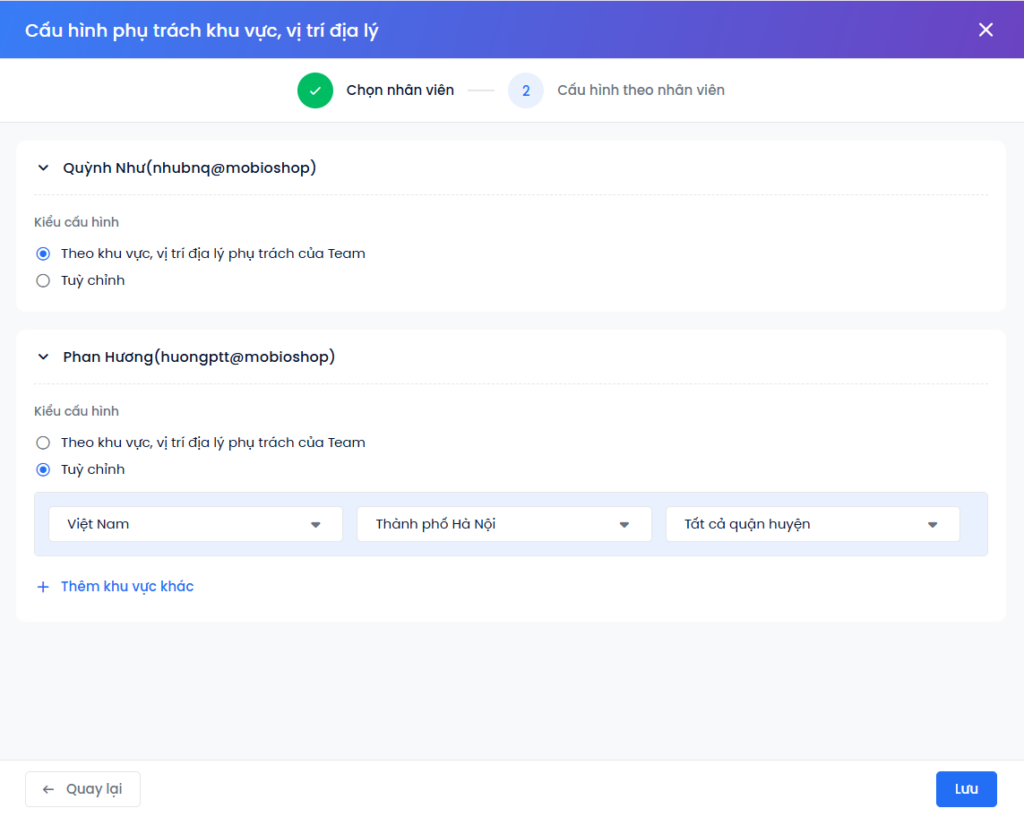
3. Cấu hình Phụ trách sản phẩm:
Hệ thống cho phép cấu hình sản phẩm phụ trách cho từng nhân viên trong team. Nhân viên sẽ được phân bổ xử lý theo các sản phẩm đã được phân công.
Các bước cấu hình như sau:
- Người dùng chọn nút Cấu hình (đối với team mới).

- Hoặc chọn biểu tượng chỉnh sửa (đổi với team đã từng cấu hình).
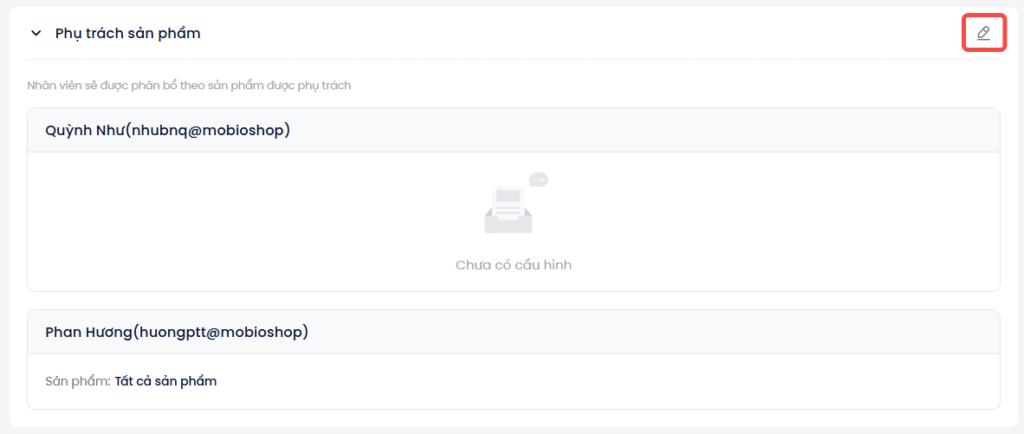
- Chọn nhân viên để cấu hình → Chọn sản phẩm (Tất cả sản phẩm hoặc Sản phẩm cụ thể) → Chọn Lưu để hoàn tất cấu hình.
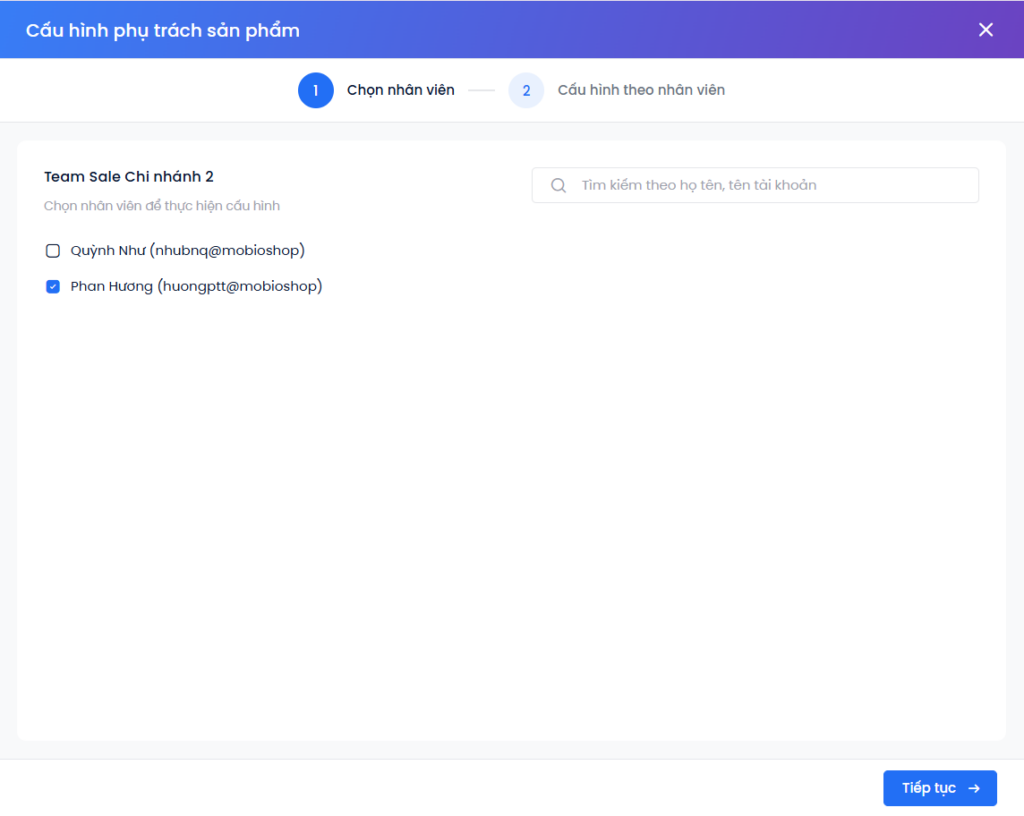
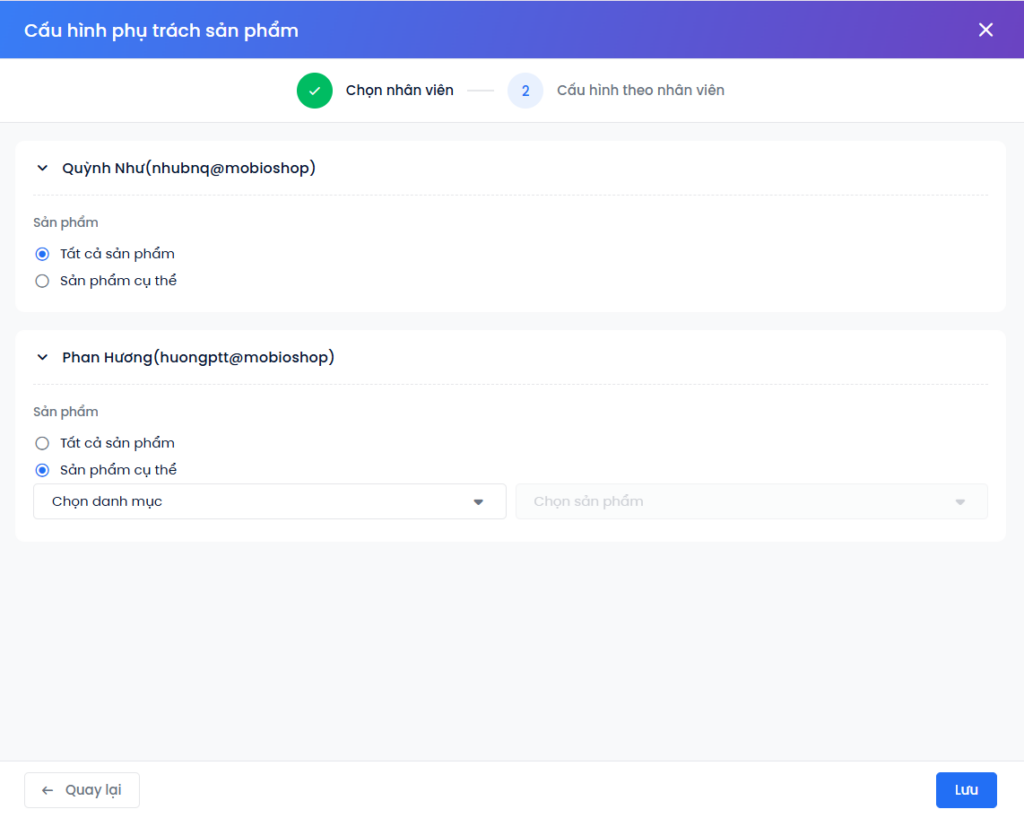
4. Cấu hình Kỹ năng hỗ trợ khách hàng (dựa theo Tag phân loại công việc)
Hệ thống cho phép gán Tag công việc cho từng nhân viên.
Cơ hội bán có gắn Tag sẽ được tự động phân công cho nhân viên tương ứng với Tag đó.
Các bước cấu hình như sau:
- Người dùng chọn nút Cấu hình (đối với team mới).

- Hoặc chọn biểu tượng chỉnh sửa (đổi với team đã từng cấu hình).
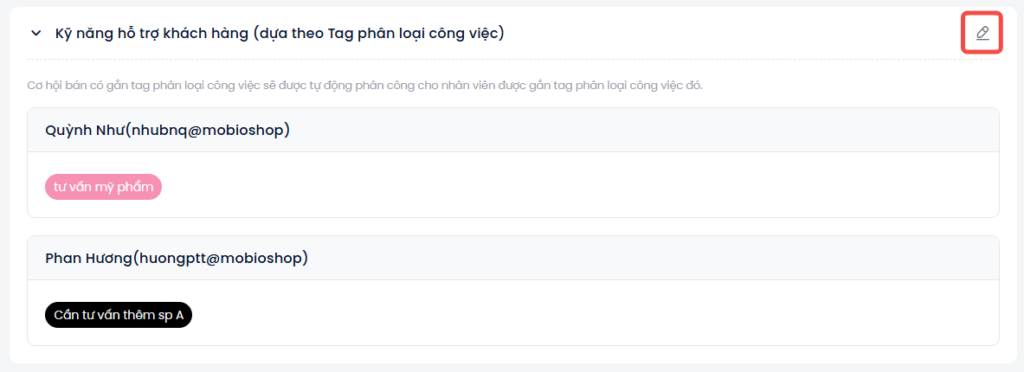
- Chọn nhân viên để cấu hình → Chọn Tag phân loại công việc tương ứng với nhân viên → Chọn Lưu để hoàn tất cấu hình.
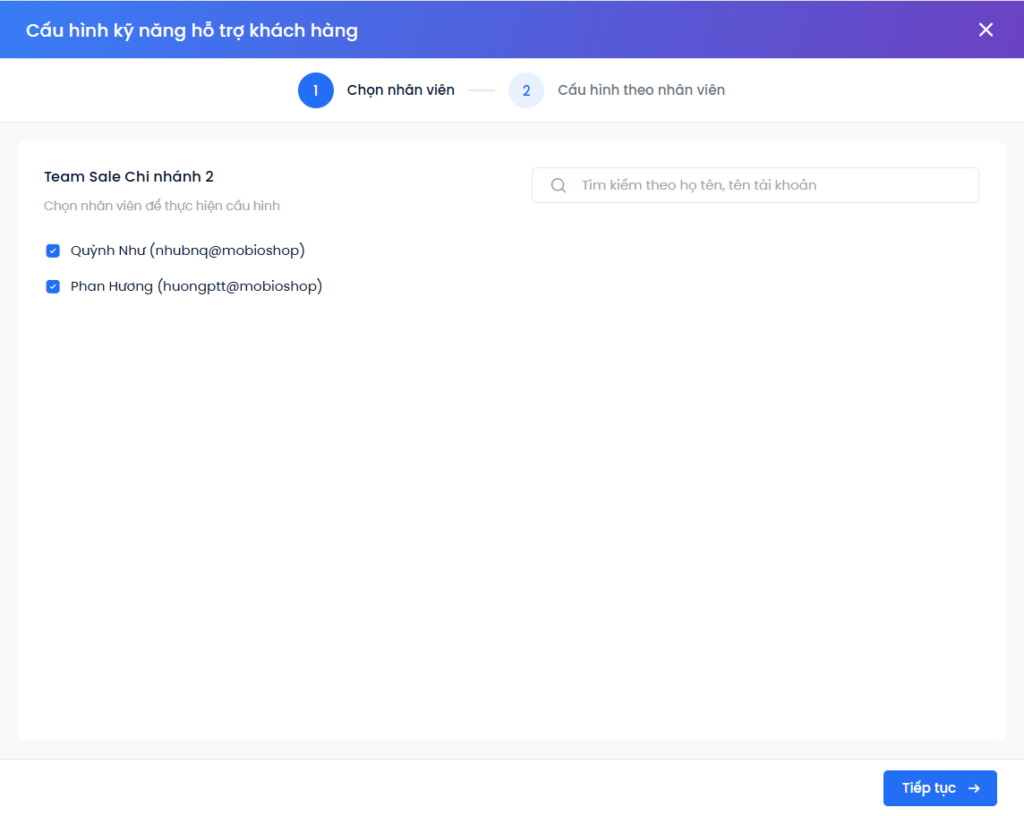
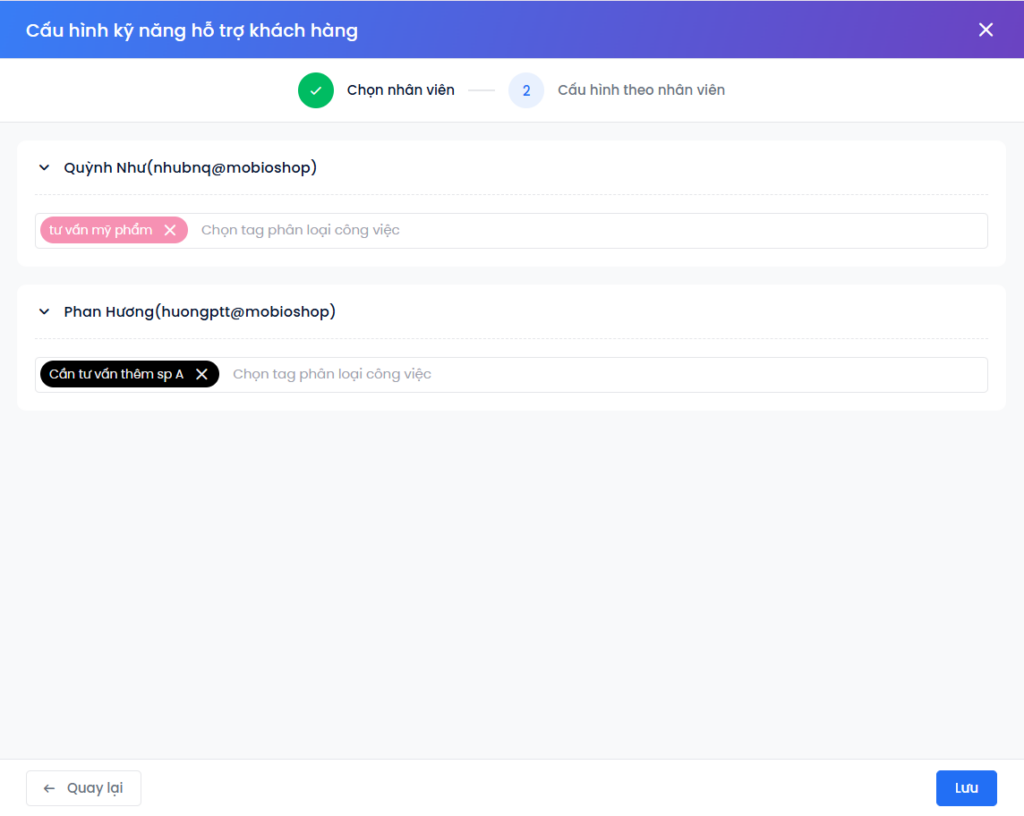
Quy trình bán hàng Team được tham gia
Bước 1: Tạo team
Tham khảo Hướng dẫn cách tạo team
Bước 2: Vào module Sales → chọn Phân công xử lý đơn hàng → sau đó chọn Phạm vi phụ trách của Team và nhân viên → chọn Quy trình bán hàng Team được tham gia.
Bước 3: Chọn Team → Chọn quy trình bán mà team được tham gia → Chọn Lưu để hoàn tất cấu hình.
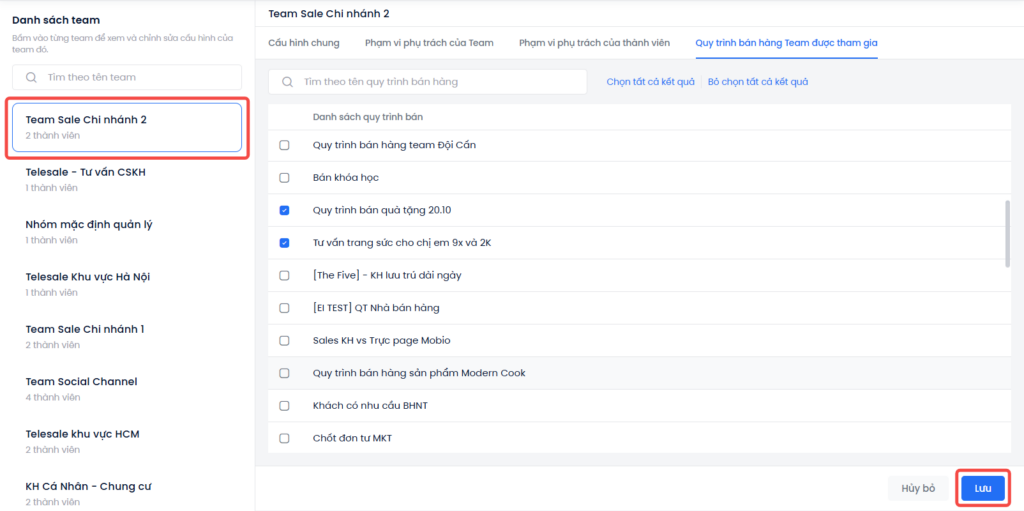
Nhập file phạm vi phụ trách
Quy trình bán hàng Team được tham gia
Hệ thống hỗ trợ 2 kiểu nhập file: Tải file lên hệ thống hoặc Sao chép và dán dữ liệu
Tải file lên hệ thống
Bước 1: Người dùng chọn kiểu nhập file là Tải file lên hệ thống và chọn tải Mẫu file Quy trình bán hàng Team được tham gia. Người dùng điền thông tin theo mẫu.
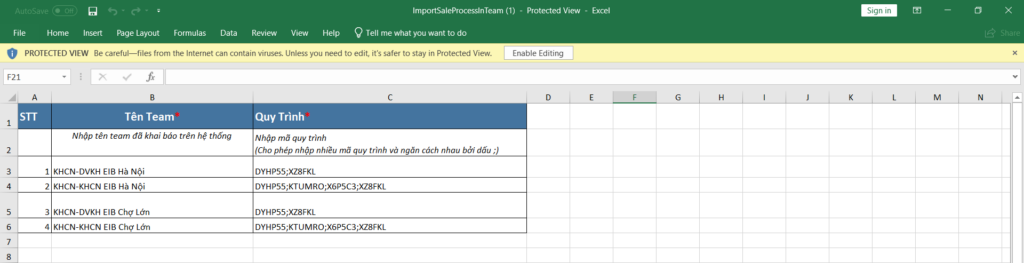
Bước 2:Tải file lên hệ thống.
Dung lượng mỗi file tối đa 10 MB và 300.000 dòng.
Kết quả upload được thông báo qua email.
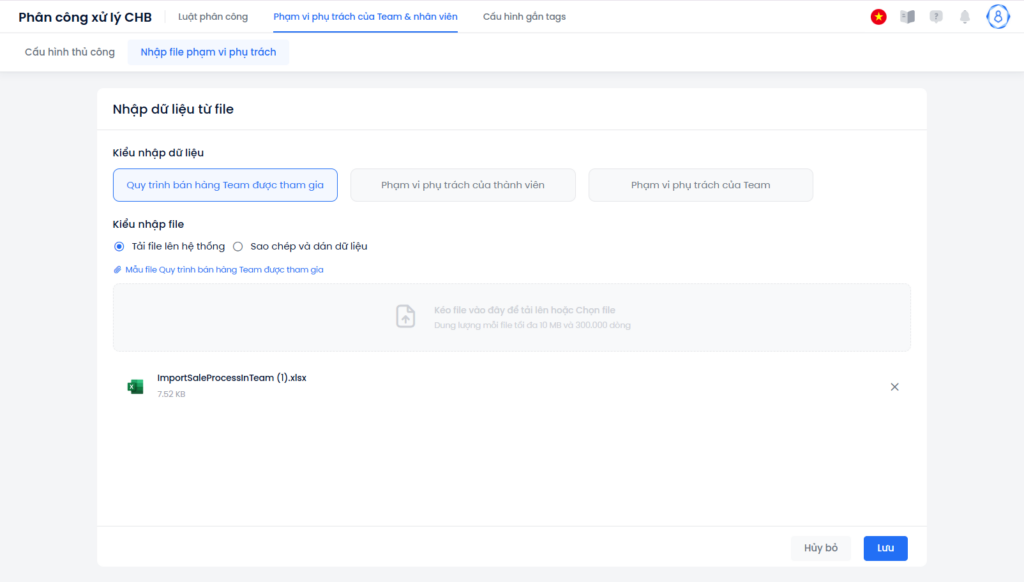
Sao chép và dán dữ liệu
Bước 1: Người dùng chọn kiểu nhập file là Sao chép và dán dữ liệu.
Bước 2: Sao chép dữ liệu từ file và dán vào ô. Tối đa 1.000 dòng.
Bước 3: Chọn Lưu để hoàn tất thao tác.
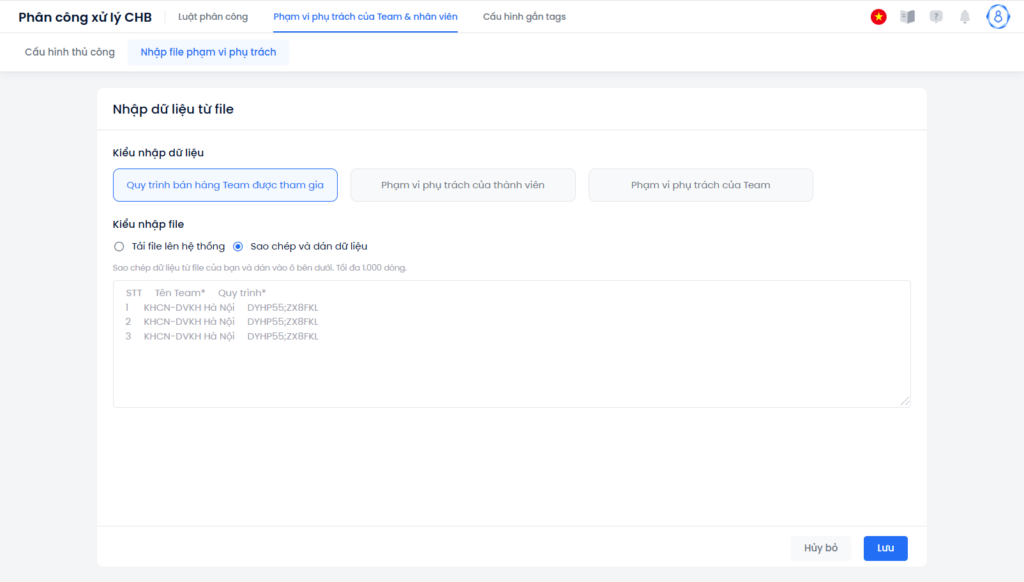
Phạm vi phụ trách của thành viên
Hệ thống hỗ trợ 2 kiểu nhập file: Tải file lên hệ thống hoặc Sao chép và dán dữ liệu
Tải file lên hệ thống
Bước 1: Người dùng chọn kiểu nhập file là Tải file lên hệ thống và chọn tải file mẫu tương ứng với nhu cầu và điền thông tin.
- Mẫu file Phạm vi phụ trách của thành viên: Dùng để cấu hình:
- Phân theo tỷ trọng cơ hội bán trong Team
- Phụ trách khu vực, vị trí địa lý
- Phụ trách sản phẩm
- Kỹ năng hỗ trợ khách hàng (dựa theo Tag phân loại công việc)
- Mẫu file Danh sách thông tin khu vực: Dùng để tra cứu và đảm bảo nhập khu vực hợp lệ, vì hệ thống chỉ xử lý dữ liệu đúng theo danh sách trong file mẫu.
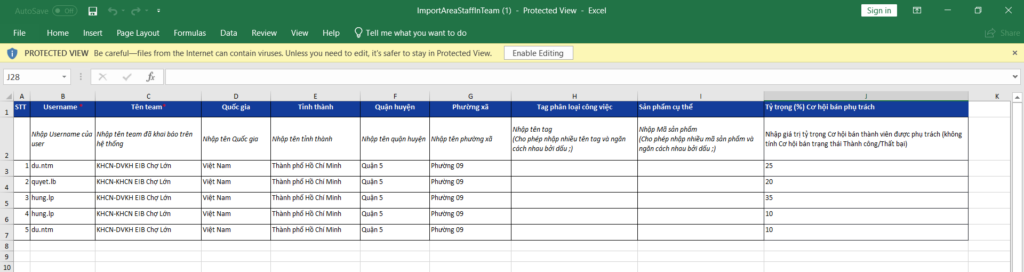
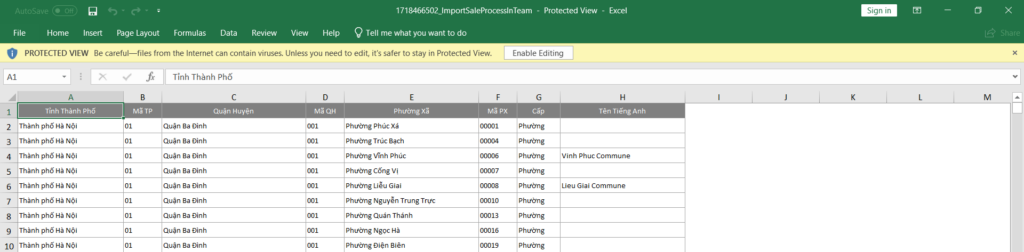
Bước 2:Tải file lên hệ thống.
Dung lượng mỗi file tối đa 10 MB và 300.000 dòng.
Kết quả upload được thông báo qua email.
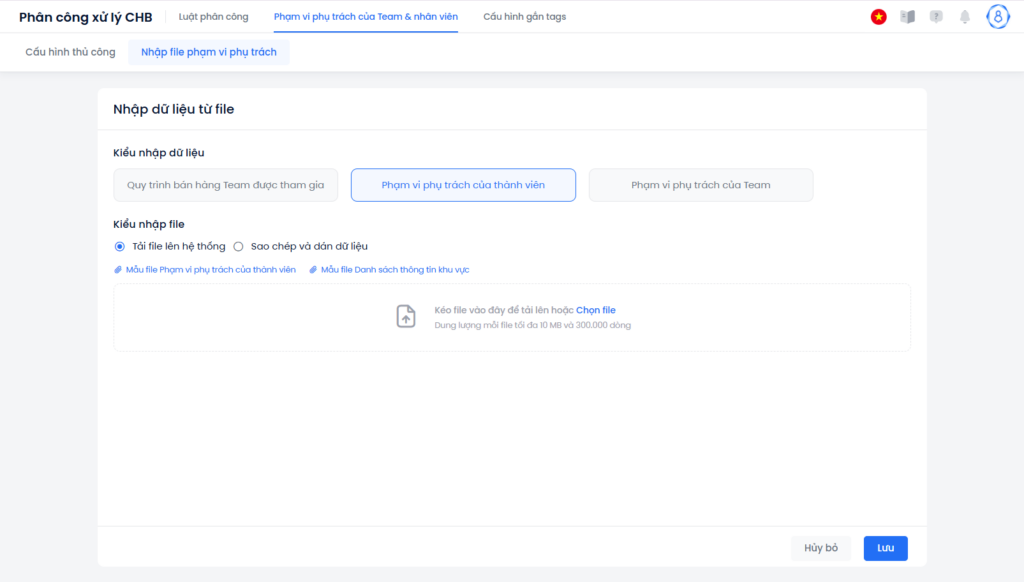
Sao chép và dán dữ liệu
Bước 1: Người dùng chọn kiểu nhập file là Sao chép và dán dữ liệu.
Bước 2: Sao chép dữ liệu từ file và dán vào ô. Tối đa 1.000 dòng.
Bước 3: Chọn Lưu để hoàn tất thao tác.
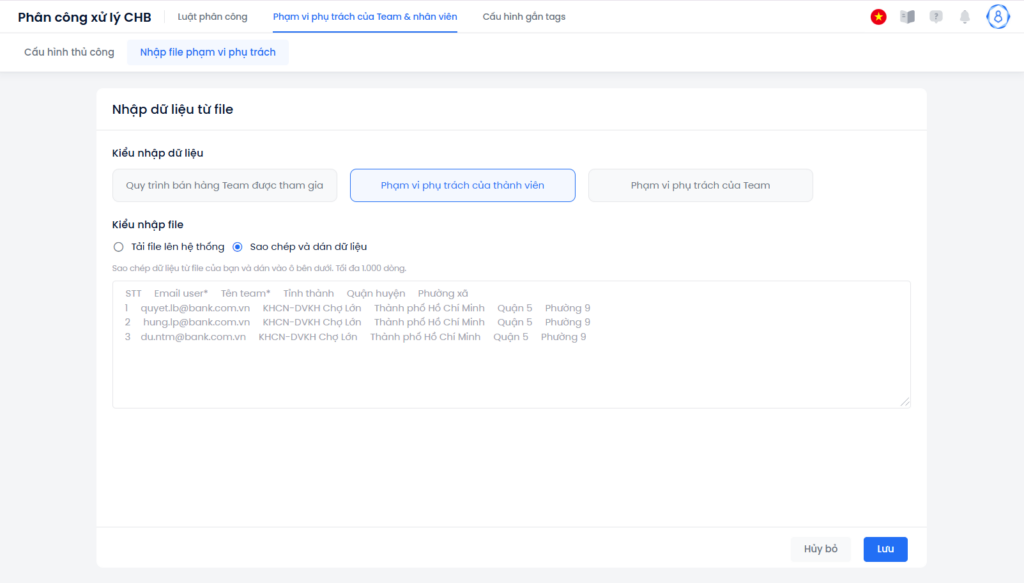
Phạm vi phụ trách của Team
Hệ thống hỗ trợ 2 kiểu nhập file: Tải file lên hệ thống hoặc Sao chép và dán dữ liệu
Tải file lên hệ thống
Bước 1: Người dùng chọn kiểu nhập file là Tải file lên hệ thống và chọn tải file mẫu tương ứng với nhu cầu và điền thông tin.
- Mẫu file Phạm vi phụ trách của Team: Dùng để cấu hình
- Khu vực phụ trách
- Tag phân loại công việc
- Mẫu file Danh sách thông tin khu vực: Dùng để tra cứu và đảm bảo nhập khu vực hợp lệ, vì hệ thống chỉ xử lý dữ liệu đúng theo danh sách trong file mẫu.
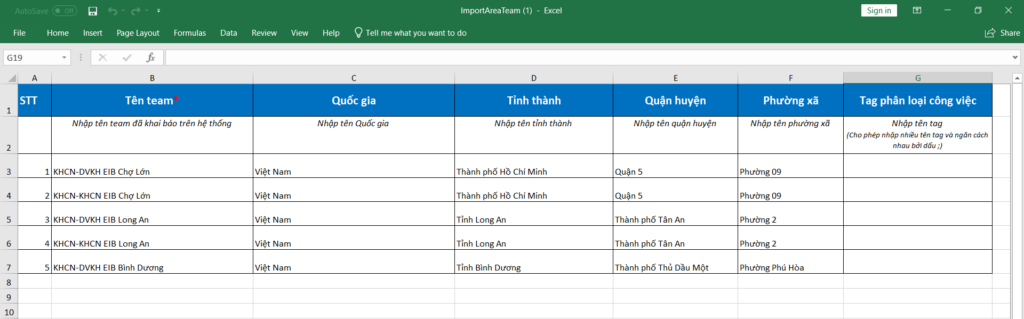
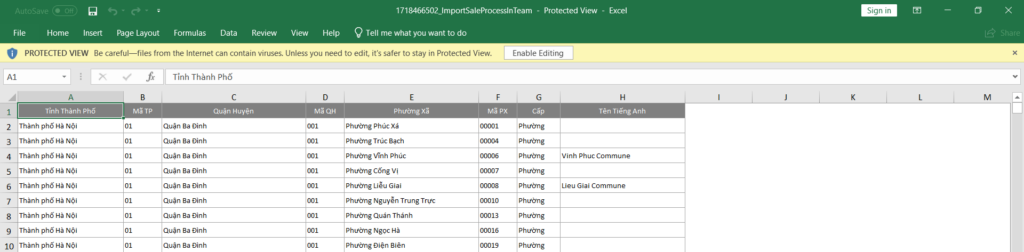
Bước 2:Tải file lên hệ thống.
Dung lượng mỗi file tối đa 10 MB và 300.000 dòng.
Kết quả upload được thông báo qua email.
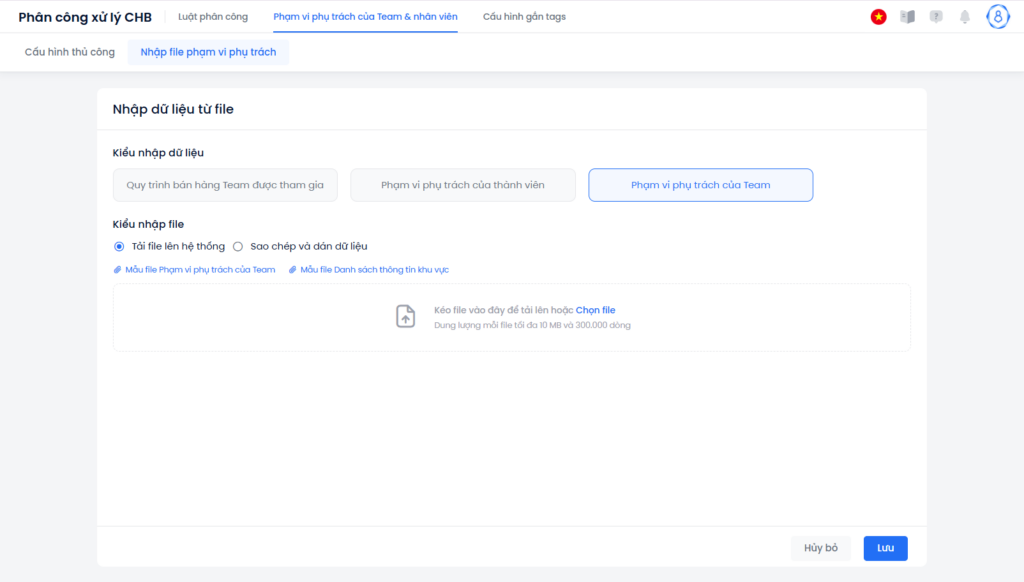
Sao chép và dán dữ liệu
Bước 1: Người dùng chọn kiểu nhập file là Sao chép và dán dữ liệu.
Bước 2: Sao chép dữ liệu từ file và dán vào ô. Tối đa 1.000 dòng.
Bước 3: Chọn Lưu để hoàn tất thao tác.